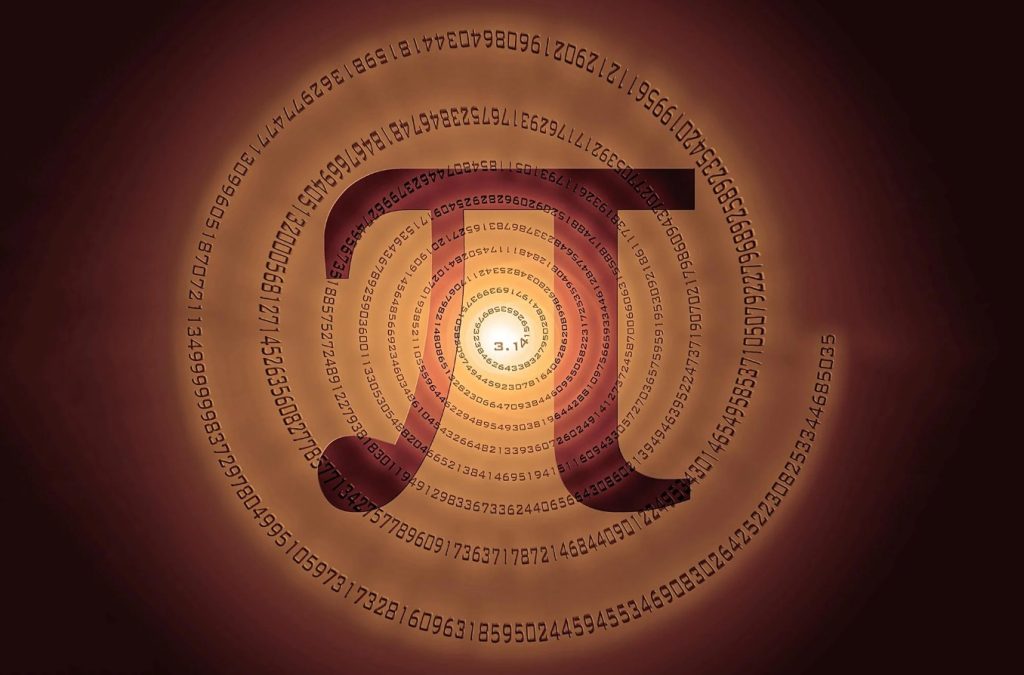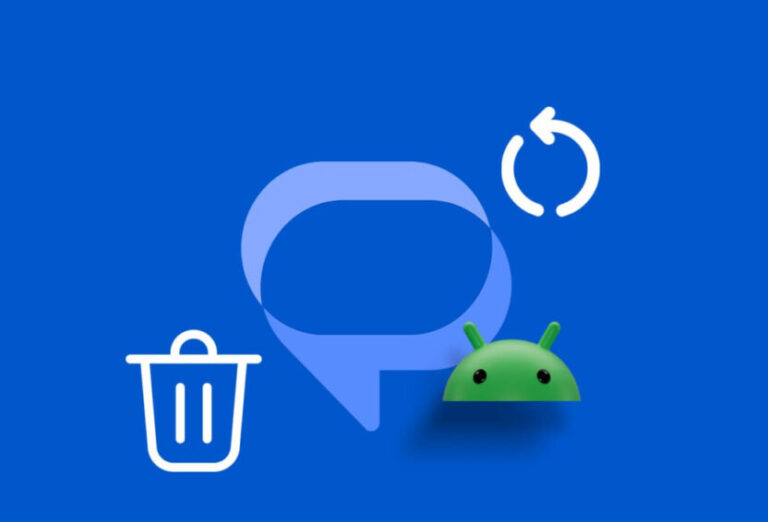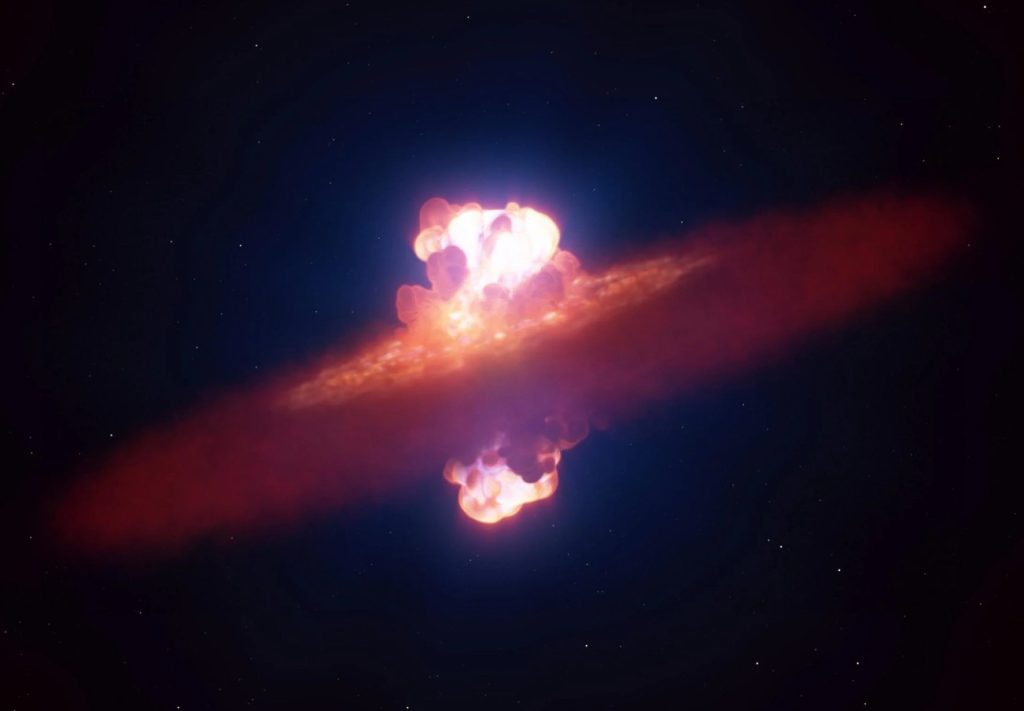سطل بازیافت (Recycle bin) یکی از قابلیتهای کاربردی بسیاری از برنامههای پیامرسان اندرویدی است که امکان دسترسی به پیامهای حذفشده را در دسترس کاربران قرار میدهد. با این حال، از برخی جهات ممکن است که نگهداری پیامهای حذفشده کار بیهودهای تلقی شود و توسعهدهندگان چنین برنامههایی نیازی به گنجاندن آن در پیامرسانهای خود نبینند. دقیقاً به همین خاطر است که چنین قابلیتی را در برنامهی پیامرسان متنی رایگان Google Messages نیز مشاهده نمیکنید و بازگرداندن پیامک حذفشده در این برنامه کار دشواری شده است. خوشبختانه دسترسی به این نوع پیامها در اندروید کاملاً هم غیرممکن نیست و هنوز راههایی برای برگرداندن پیامکهای خود در اختیار دارید.
برخی از گوشیهای گلکسی سامسونگ همچنان بهطور پیشفرض از برنامهی Samsung Messages استفاده میکنند. با بهرهگیری از سطل بازیافت (Recycle bin) این برنامه، میتوانید پیامک و پیامهای متنی حذفشدهی خود را بهسرعت بازیابی کنید. در طرف دیگر، کاربران Google Messages باید یا امیدوار به نسخهی پشتیبان پیامهای خود باشند، یا از طریق دستگاههای متصل دیگر به این پیامها دست یابند. در ادامه با اِروتِک همراه باشید تا بهترین روشهای بازگرداندن پیامک حذفشده در اندروید را معرفی کنیم.
۱. بررسی پوشهی آرشیو و اسپم
آرشیو کردن پیامکها بهطور تصادفی در برنامهی Google Messages بسیار راحت است و اگر شما هم اشتباهی پیامک خود را بهجای پاک کردن، اشتباهی آرشیو کرده باشید، باید مژده داد که چنین اشتباهی در نهایت بهنفعتان شده است و حالا میتوانید بهراحتی پیامک موردنظر خود را بازگردانید. تنها باید پوشهی آرشیو (Archive) برنامهی پیامرسان گوگل را باز کنید و بهدنبال پیامک خود بگردید. بعد از پیدا کردن پیامک، آن را از حالت آرشیو خارج نمایید و به صفحهی اصلی پیامها برگردید. روش انجام این کار در ادامه آمده است:
۱) برنامهی Google Messages را باز کنید و بر روی عکس پروفایل خود ضربه بزنید.
۲) حالا بر روی «Archived» ضربه بزنید.
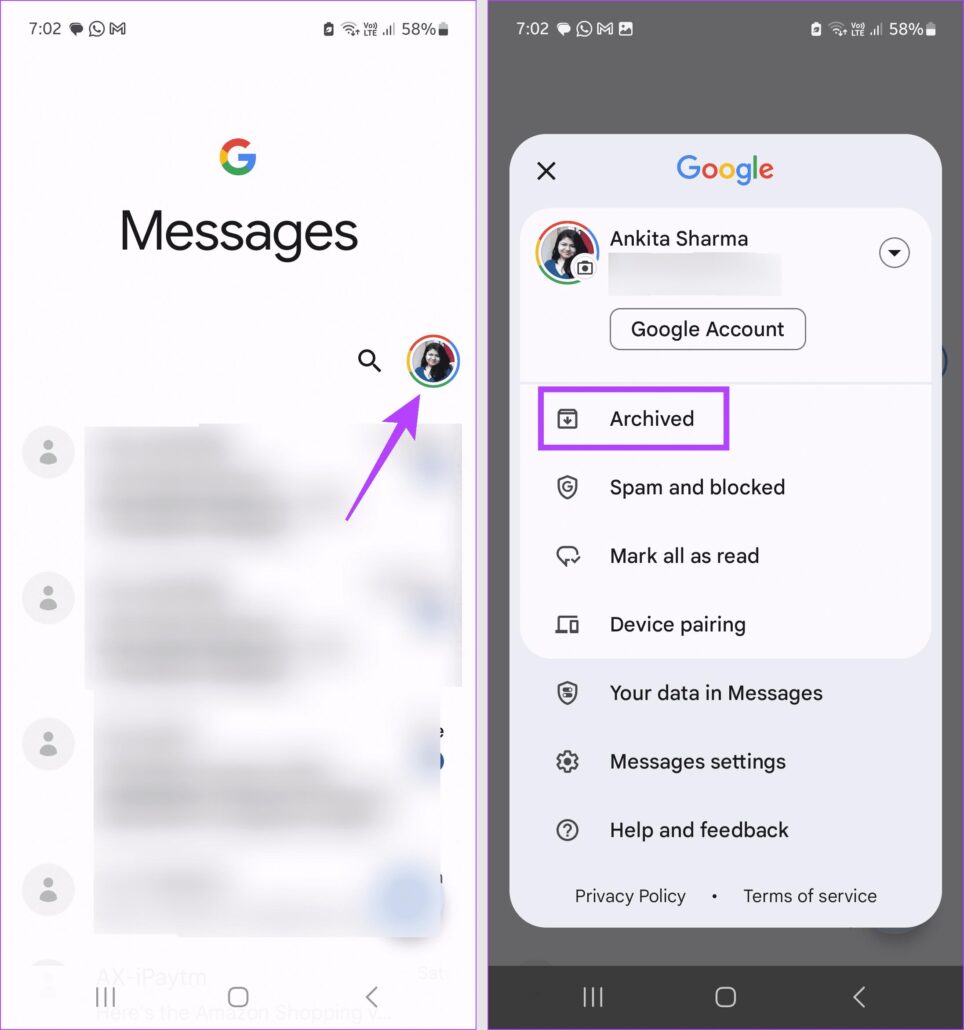
۳) در میان پیامهای آرشیوشده اسکرول کنید و دنبال پیام مدنظر خود بگردید.
۴) بعد از اینکه پیامک آرشیوشده را پیدا کردید، انگشت خود را روی آن نگهدارید و وقتی که گزینههایی در بالای صفحه نمایان شدند، بر روی آیکون خارج کردن از آرشیو در کنار سطل زباله ضربه بزنید.
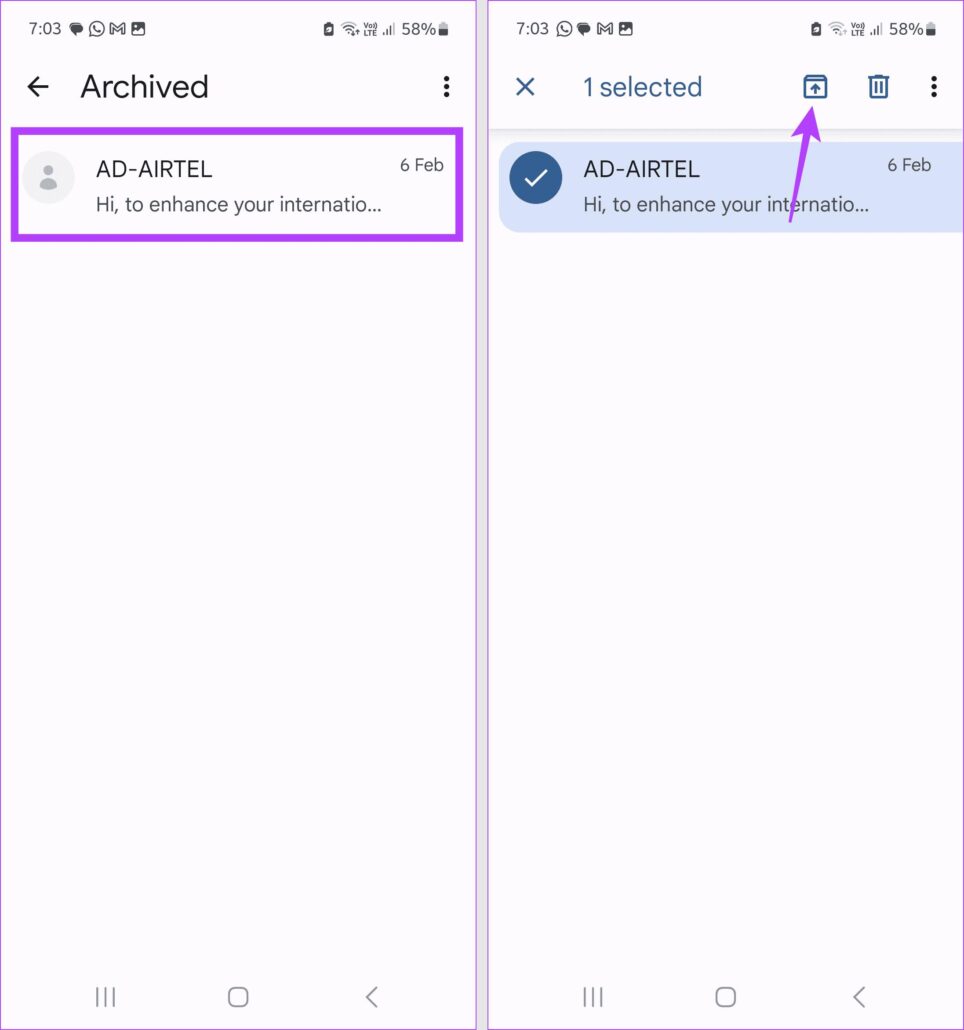
این کار پیامک شما را از حالت آرشیو خارج میکند و آن را به صفحهی پیامهای اصلی شما برمیگرداند. به این نکته نیز توجه داشته باشید که برخی از پیامهایی که اندروید فرستندهی آنها را بهعنوان اسپم (Spam) میشناسد، بهطور خودکار به پوشهی اسپم منتقل میشوند. اگر پیام خود را در آرشیو پیدا نکردید، مراحل زیر را برای جستجوی پوشهی اسپم دنبال کنید:
۱) عکس پروفایل خود را در صفحهی اصلی برنامهی Messages گوگل لمس کنید.
۲) سپس، بر روی «Spam and blocked» ضربه بزنید.

۳) در میان پیامهایی که به این پوشه انتقال داده شدهاند اسکرول کنید و دنبال پیام مدنظر خود بگردید.
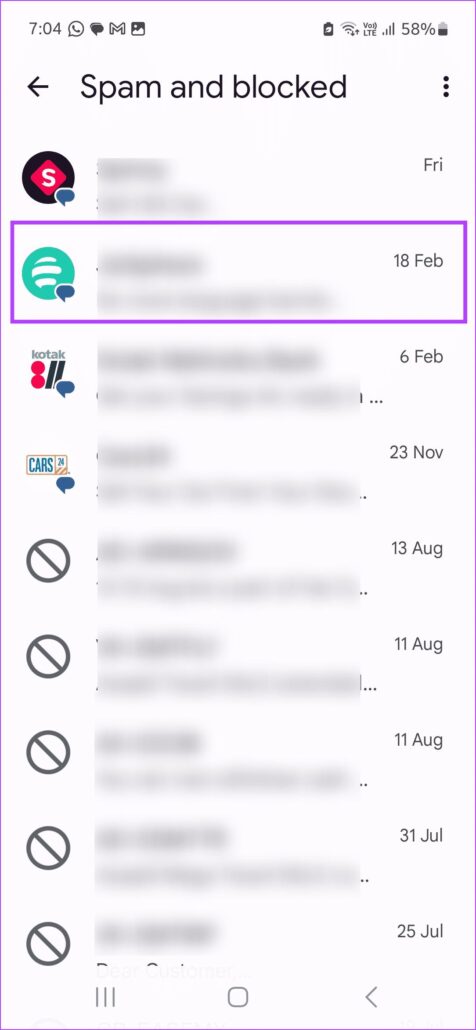
۲. استفاده از نسخههای پشتیبان گوگل
اگرچه بازیابی پیامکهای حذفشده در برنامهی Google Messages بهعلت کمبود پوشهی زباله به دردسر بزرگی تبدیل شده است، اما میتوانید از نسخهی پشتیبان قبلی گوگل درایو (Google Drive) برای بازگرداندن این نوع پیامکها کمک بگیرید. توجه داشته باشید که برای استفاده از این روش، ابتدا باید دستگاه اندرویدی خود را ریست کنید و بعد اقدام به بازیابی دادهها از طریق بکاپ گوگل درایو نمایید.
این کار را بهتر است بلافاصله بعد از اینکه پیامک موردنظر به هر طریقی پاک شد، انجام دهید و مراحل زیر را دنبال کنید.
نکته ۱: این روش تنها وقتی جواب خواهد داد که از قبل قابلیت بکاپ گوگل درایو برای پیامها را در دستگاه اندرویدی خود فعال کرده باشید!
نکته ۲: با انجام ریست فکتوری و بازگشت دستگاه به تنظیمات کارخانه، تمام اطلاعات شما پاک شده و در صورت عدم وجود نسخه پشتیبان، دیگر به اطلاعات قبلی خود دسترسی نخواهید داشت.
۱) تنظیمات را باز کنید و بعد وارد «General management» شوید.
۲) سپس، بر روی «Reset» ضربه بزنید.
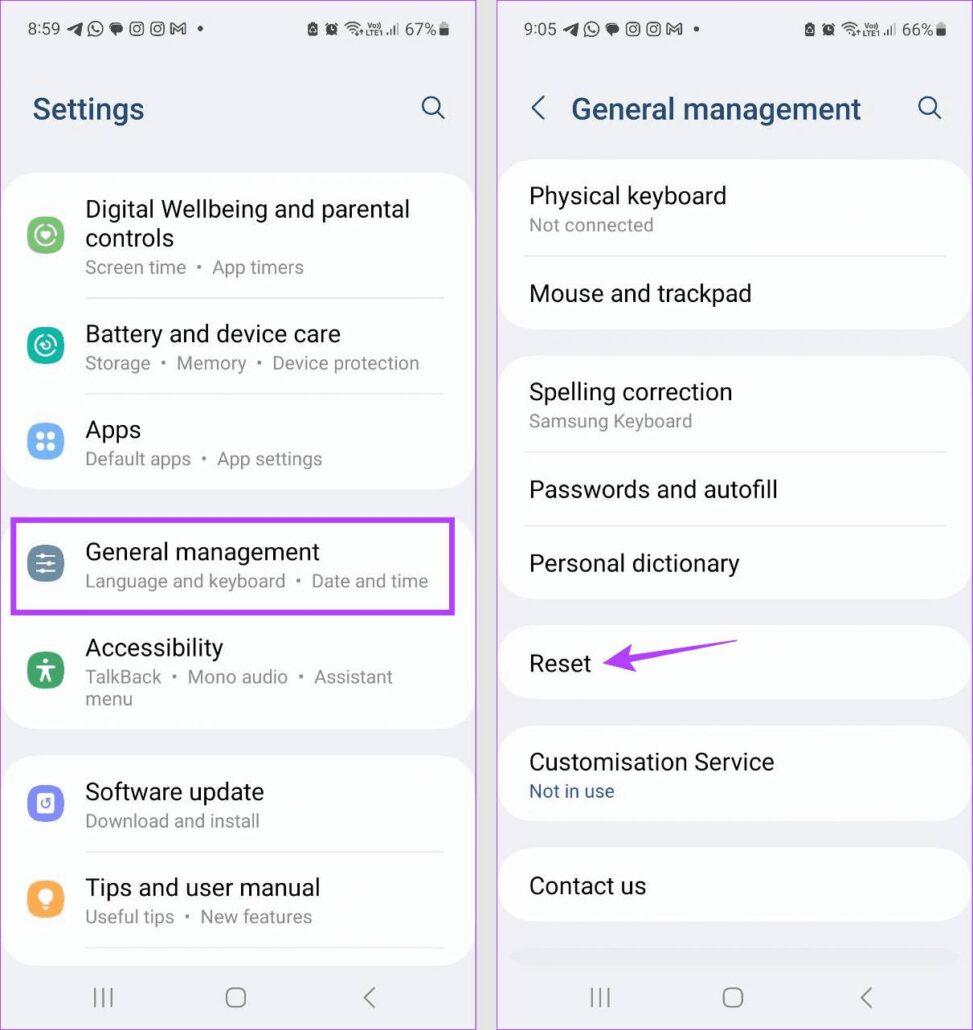
۳) در این بخش، «Factory data reset» را لمس کنید و بر روی دکمهی «Reset» ضربه بزنید.
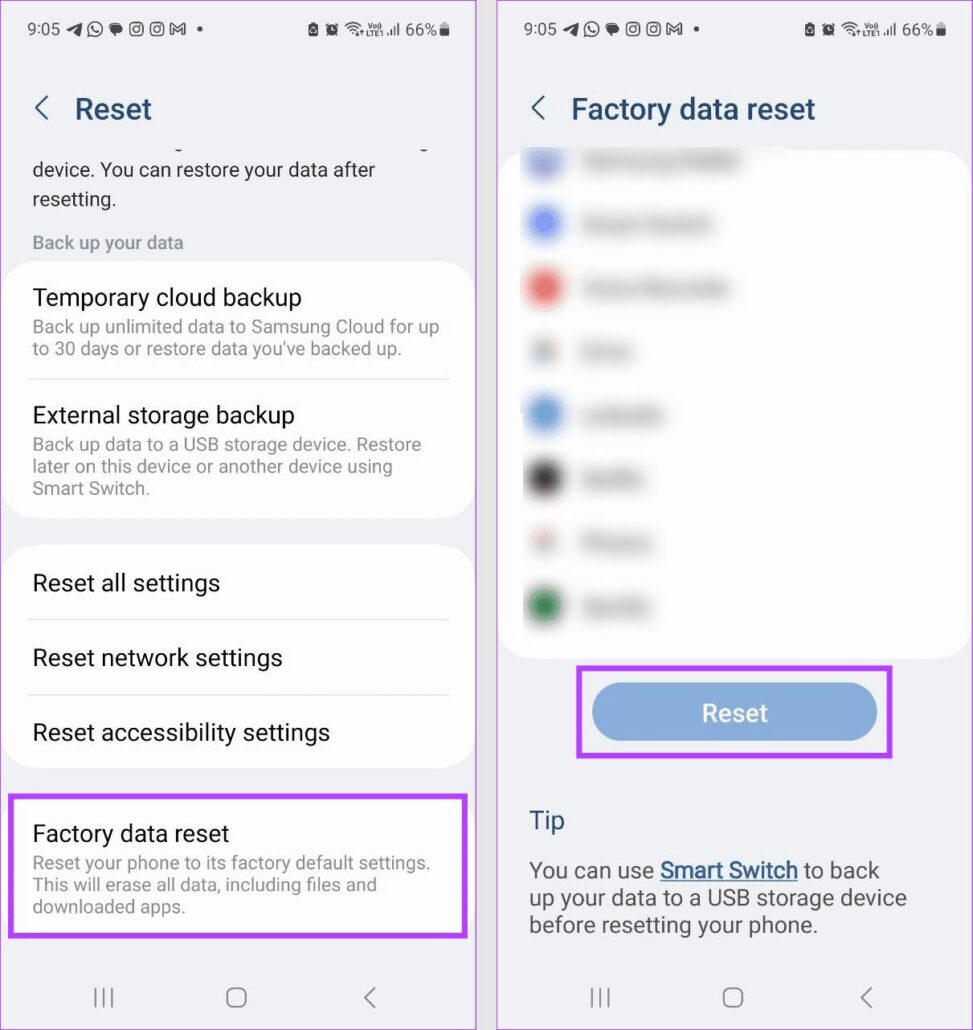
اگر با درخواست تأیید پسورد مواجه شدید، رمز عبور یا پترن خود را وارد کنید تا این فرآیند پایان پذیرد. بعد از بازنشانی دادههای گوشی به تنظیمات کارخانه، مجدداً وارد اکانت گوگل خود شوید و مراحل زیر را جهت بازیابی پیامهایتان دنبال نمایید:
۱) تنظیمات را باز کنید و به بخش «Accounts and backup» بروید.
۲) در این بخش، بر روی «Restore data» ضربه بزنید.
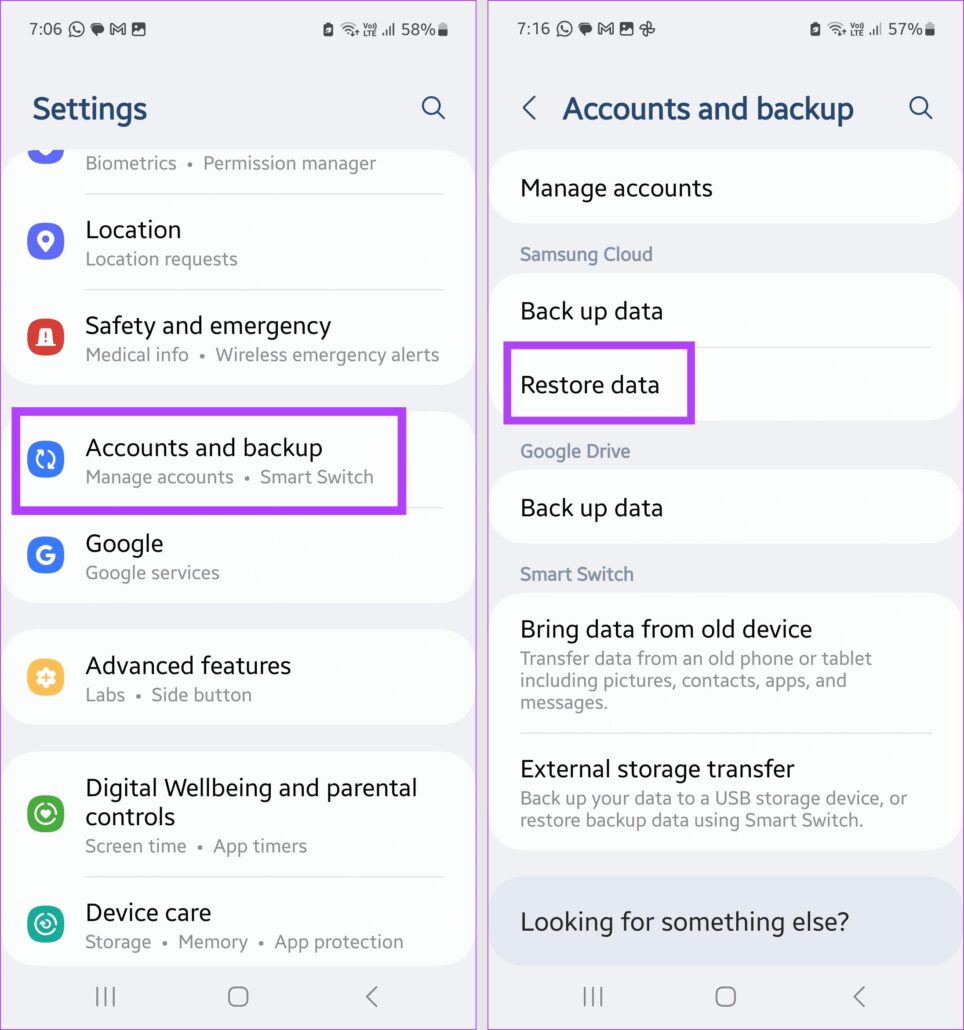
۳) در میان لیست دستگاهها، بر روی دستگاه موردنظر خود ضربه بزنید.
۴) از انتخاب برنامهی Messages در لیست مواردی که بازیابی خواهند شد، اطمینان حاصل کنید.
۵) بر روی دکمهی «Restore» ضربه بزنید.
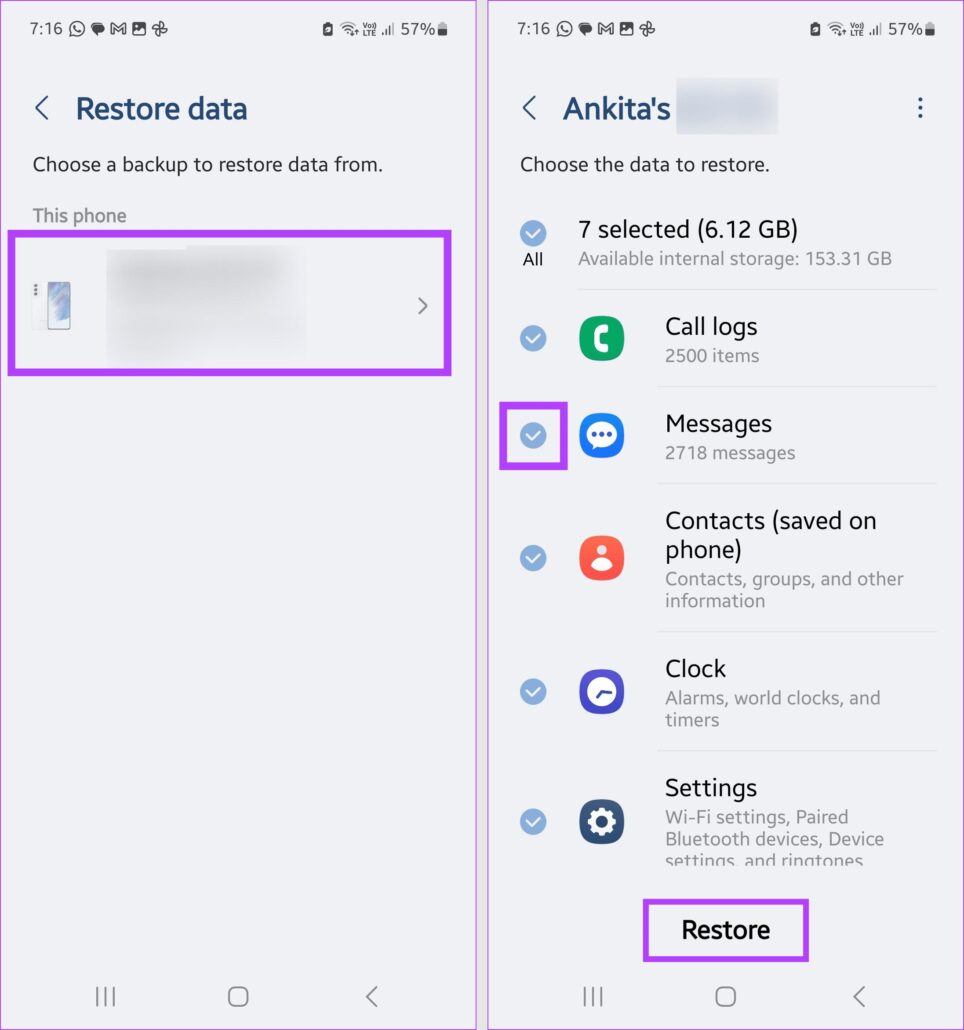
حالا برنامهی Messages را باز کنید و ببینید که آیا این کار، اساماسهای حذفشده را به دستگاه اندرویدی شما بازگردانده است یا خیر.
۳. استفاده از «Recycle bin» در برنامهی Messages سامسونگ
اگر از یک دستگاه سامسونگ استفاده میکنید، احتمال بالایی وجود دارد که برای ارسال و دریافت پیامکهای خود از برنامهی اختصاصی Messages سامسونگ بهره ببرید. در این حالت، میتوانید از سطل بازیافت (Recycle bin) برای بازگرداندن پیامک و اساماسهایی که ناخواسته و تصادفی پاک کردهاید کمک بگیرید. به این نکته توجه کنید که این قابلیت دستگاههای سامسونگ فقط در صورتی به کار شما خواهد آمد که پیامک موردنظر را طی ۳۰ روز اخیر حذف کرده باشید. نحوهی استفاده از این قابلیت در ادامه آمده است:
۱) برنامهی Messages سامسونگ را باز کنید و بر روی آیکون سهنقطه ضربه بزنید.
۲) بر روی «Recycle bin» ضربه بزنید.
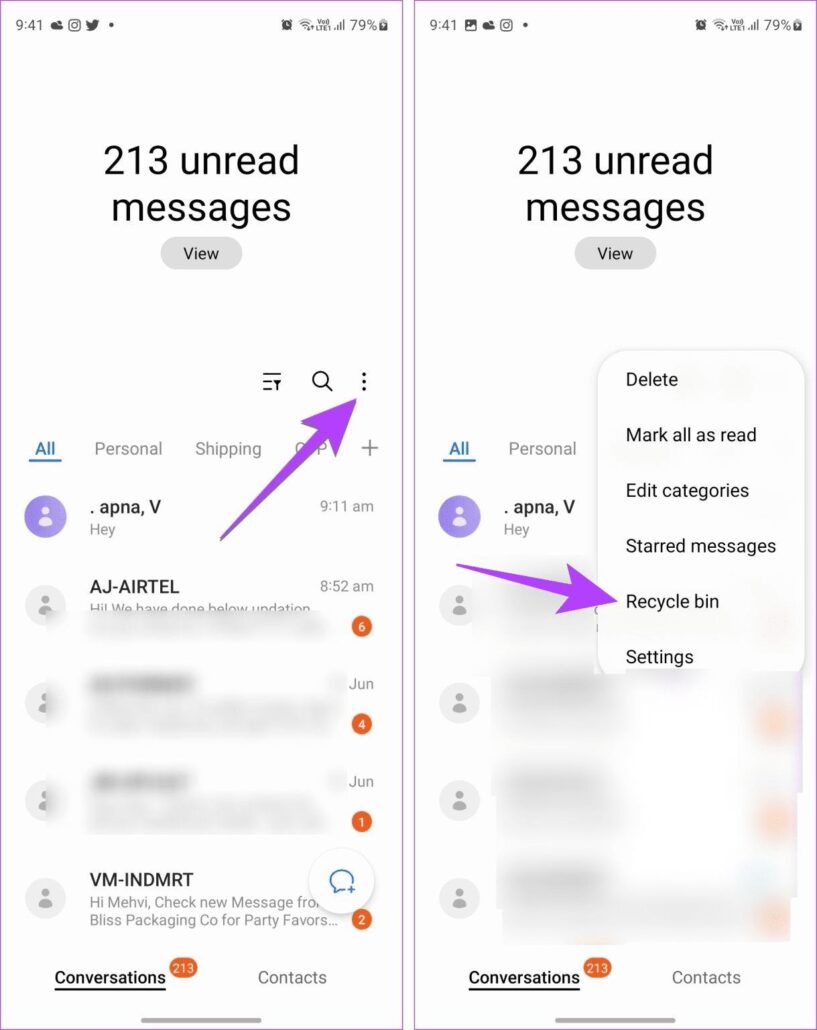
۳) در لیست پیامهای اخیراً حذفشده اسکرول کنید و بر روی پیامک موردنظر خود ضربه بزنید.
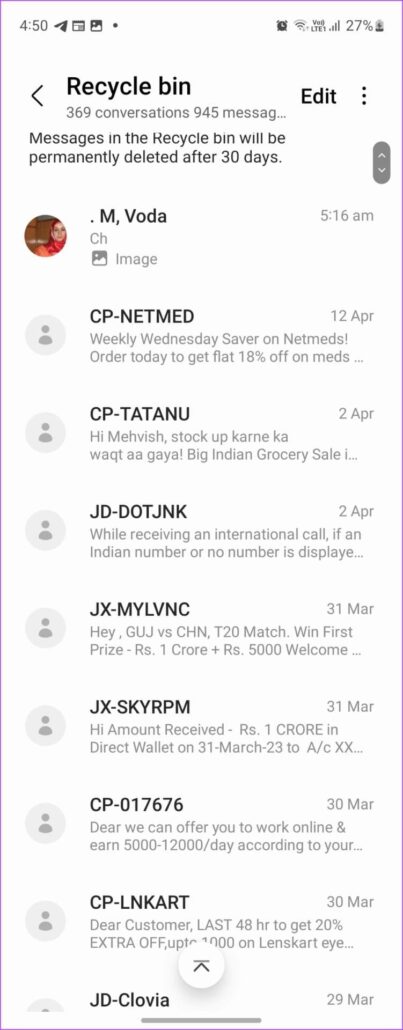
در صورت تمایل میتوانید این پیامک را برگردانید یا از آن اسکرینشات بگیرید. علاوهبر این، کپی کردن این پیامک و پیست کردن آن در یک برنامهی پیامرسان دیگر مانند واتساپ یا تلگرام نیز انتخاب خوبی محسوب میشود، چرا که میتوانید در آینده بهراحتی متن آن پیام را جستجو کنید.
۴. از طریق برنامهی Phone Link
اگر گوشی اندرویدی شما به برنامهی Phone Link در کامپیوتر متصل باشد، این احتمال وجود دارد که پیامکهای حذفشده از گوشی همچنان در این برنامه قابل مشاهده هستند. بنابراین، این برنامه را باز کنید و دنبال پیامکهای خود بگردید. این کار را بهتر است در زودترین زمان بعد از حذف پیامک انجام دهید، چرا که بعد از همگامسازی برنامهی Phone Link با جدیدترین دادههای گوشی شما، احتمال پاک شدن این پیامها در برنامه نیز وجود دارد. برای بازگرداندن پیامک موردنظر خود از طریق برنامهی Phone Link، مراحل زیر را دنبال کنید:
۱) به نوار جستجو بروید، «Phone Link» را تایپ کرده و این برنامه را از نتایج جستجو باز کنید.
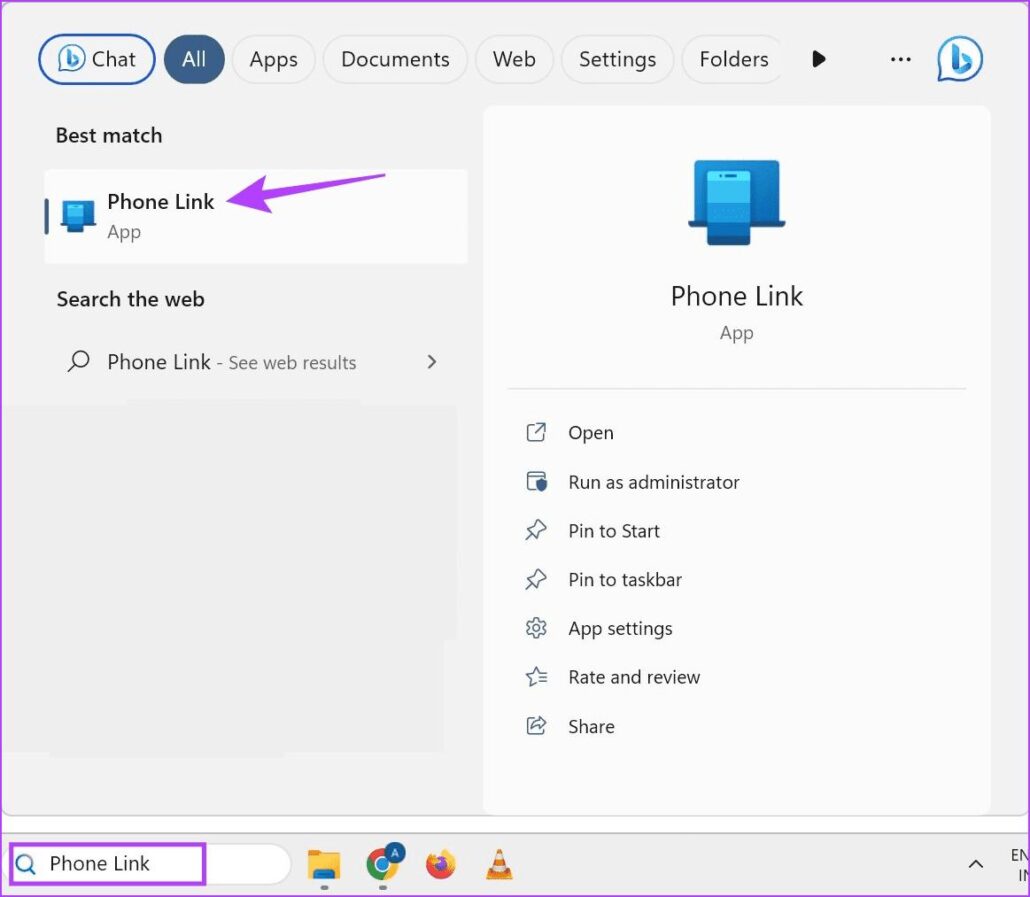
۲) در میان گزینههای منوی بالایی، «Messages» را انتخاب کنید.
۳) حالا در میان پیامهای قابل مشاهده اسکرول کنید و بر روی پیامک مرتبط کلیک نمایید.
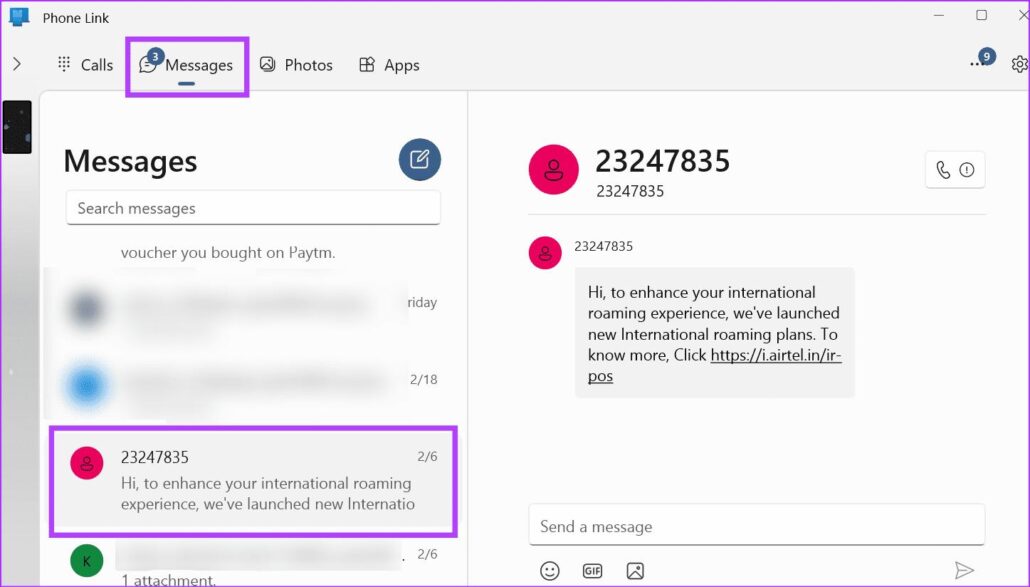
قبل از پاک شدن این پیامک، بهتر است که یا با گوشی از آن عکس بگیرید یا از قابلیت اسکرینشات ویندوز استفاده کنید.
منبع: GuidingTech